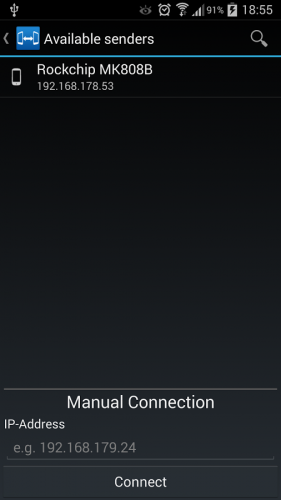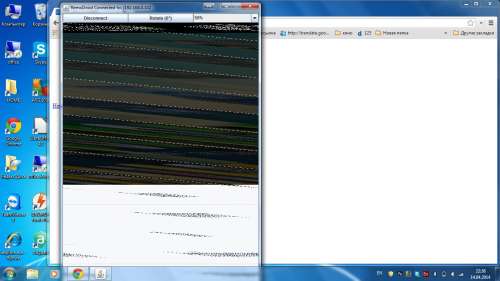Удаленное управление android с компьютера 4pda
Краткое описание:
Удалённое управление android
Описание:
Сервис » Mobile Control » предназначен для обеспечения безопасности мобильного устройства на платформе Android, где бы он не находился. Всё, что потребуется для полного контроля устройства — доступ к сети Интернет.
Сервис » Mobile Control » предназначен для обеспечения безопасности мобильного устройства на платформе Android.
Плюсы программы:
* Приложение не является носителем вредоносных кодов, и поэтому работает при наличии любых антивирусных программ;
* Приложение не нуждается в ROOT-правах;
* Приложение работает в скрытом режиме, не доставляя неудобств для пользователя мобильного устройства;
* Чтение сообщений;
* GPS;
* Контакты;
* История звонков/браузера;
* Запись аудио;
* Просмотр изображений/приложений.
Тарифы:
- Тестовый (3 дня) — 100 руб.
- Стандартный (1 месяц) — 300 руб.
- Базовый (3 месяца) — 800 руб.
- Премиум (6 месяцев) -1500 руб.
- VIP (12 месяцев) — 2800 руб.
Требуется Android: 2.3.3 или более поздняя
Русский интерфейс: Да
Скачать: версия: 4.2
Сообщение отредактировал vadeus — 20.04.17, 23:36
Источник
Управление Android с помощью компьютера через Chrome и Vyzor
вкл. 17 Март 2019 . Опубликовано в Android — Общее
Управление Android с помощью компьютера через Chrome и Vyzor. Хотели бы красиво вывести экран Android на рабочий стол компьютера при этом устанавливать минимум программ? Возможно все не обходимое уже есть на вашем компьютере!
В одной из прошлых статей сайта мы рассказывали как можно выполнить удаленное управление Android с помощью различных программ, но хорошо когда есть выбор и каждый может выбрать именно свой вариант, поэтому данный материал добавит в копилку еще 1 способ как вывести экран Android на компьютер.
Если на вашем компьютере установлен замечательный браузер Chrome от компании Google и не важно что у вас за операционная систем: будь то Windows, Linux, MAC OS, вам остается проделать еще одну маленькую процедуру чтобы управлять Android с помощью ПК, но все же начнем по порядку!
Инструкция. Управление Android с помощью Chrome и Vyzor
1. Первое что вам понадобиться, так это скачать и после установить на компьютер браузер Chrome, сделать это возможно на официальной странице Chrome
2. Установить расширение Vyzor с магазина Chrome
3. Если вы пользователь Windows (для MAC и Linux не нужно), то вам понадобиться скачать и установить драйвера Android для вашего смартфона или планшета
4. Включить « Отладку по USB » на Android
5. Подключите ваше устройство Android к компьютеру
6. Запустите Vysor, если устройство не было определенно автоматически, то нажмите кнопку «Find Devices» и выберите его
если же девайс определен был сразу, то выберите кнопку «View«
7. При первом подключение у вас появится запрос на то чтобы разрешить отладку с данным компьютером, о чем вы будете проинформированы на экране Android, вам придется поставить галочку и нажать OK.
После чего далее произойдет установка специального APK приложения Vyzor на устройство.
8. После вышеописанных процедур на вашем экране компьютере будет отображаться экран вашего Android, вы можете полностью свободно управлять вашим устройством не прикасаясь вашего смартфона или планшета.
9. Если же вы еще хотите полностью «захватить контроль» на девайсом, то можно так же сделать так, чтобы у вас появилась возможность вводить текст с компьютера, для этого на панели настроек Vyzor поставьте галочку на против «Internatoinal Keyboarb«
Перезапустите сеанс работы Vyzor чтобы изменения вступили в силу и можно было работать с клавиатурой компьютера на Android.
Источник
Удаленное управление android с компьютера 4pda
Для функционирования программы необходимы права root пользователя.
Краткое описание:
Управление android устройством с другого устройства android, PC или Mac. Поддержка нескольких устройств.
Требуется Android: 3.0+
Русский интерфейс: Нет
Сообщение отредактировал iMiKED — 04.02.21, 06:46
при подключении на экране клиента надпись Loading. на черном фоне.
на сервере — написано что есть один current connection
тело — ZTE Nubia z5 mini, MokeeOS 4.4.2
Сообщение отредактировал der_PUPPI — 14.04.14, 13:01
посмотрел на своем китайчике — работает, но почему-то только через вафлю, при попытке запустить стрим в 3г сетях пишет, что вайфай выключен и стрим не стартует
будем надеяться исправят
в целом неплохо, удаленное управление работает нормально
апд.
на сгт 8.9 лте тоже не работает без вайфая
Сообщение отредактировал matubarukus — 14.04.14, 23:19
такая же проблема если с плашета к телефону подключаюсь
а если к планшету подключаюсь то вообще вылетает
Сообщение отредактировал vlad2794 — 14.04.14, 23:30
Если кто знает альтернативную прогу, прошу поделиться 🙂
Очень порадовала возможность управлять андроид девайсом с андроида.
Планирую использовать планшет ONDA V972 с разбитым сенсором как мультимедийную систему.
На планшет поставлю XBMC, подключаю через HDMI к телевизору, по вафле расшарю папку с компа (6 Тб фильмов) и управление с телефона 🙂
Но на данный момент столкнулся с проблемой 🙁 запускал RemoDroid v0.6 на нескольких девайсах.
Итого: Nexus 7 2013 (4.4.2 root) — запустилось на отлично.
Samsung GT-I9192 Galaxy S4 Mini Duos (4.2.2 root) — Открылась, а вот после нажатия на «Stream» выдает ошибку «can not initialize framebuffer». Если подключаться к Nexus 7 то открывает черный экран и только надпись «Loading. » но команды передает.
ONDA V972 (4.2.2 root) — Тоже самое, что и на GT-I9192.
Подключение с компа — по нужному адресу, вообще ничего не открыло 🙁
В общем то вот такие дела 🙂
Буду ждать и надеяться на исправления данных багов 🙂
Источник
Удаленное управление android с компьютера 4pda
Для функционирования программы необходимы права root пользователя.
Краткое описание:
Управление android устройством с другого устройства android, PC или Mac. Поддержка нескольких устройств.
Требуется Android: 3.0+
Русский интерфейс: Нет
Сообщение отредактировал iMiKED — 04.02.21, 06:46
при подключении на экране клиента надпись Loading. на черном фоне.
на сервере — написано что есть один current connection
тело — ZTE Nubia z5 mini, MokeeOS 4.4.2
Сообщение отредактировал der_PUPPI — 14.04.14, 13:01
посмотрел на своем китайчике — работает, но почему-то только через вафлю, при попытке запустить стрим в 3г сетях пишет, что вайфай выключен и стрим не стартует
будем надеяться исправят
в целом неплохо, удаленное управление работает нормально
апд.
на сгт 8.9 лте тоже не работает без вайфая
Сообщение отредактировал matubarukus — 14.04.14, 23:19
такая же проблема если с плашета к телефону подключаюсь
а если к планшету подключаюсь то вообще вылетает
Сообщение отредактировал vlad2794 — 14.04.14, 23:30
Если кто знает альтернативную прогу, прошу поделиться 🙂
Очень порадовала возможность управлять андроид девайсом с андроида.
Планирую использовать планшет ONDA V972 с разбитым сенсором как мультимедийную систему.
На планшет поставлю XBMC, подключаю через HDMI к телевизору, по вафле расшарю папку с компа (6 Тб фильмов) и управление с телефона 🙂
Но на данный момент столкнулся с проблемой 🙁 запускал RemoDroid v0.6 на нескольких девайсах.
Итого: Nexus 7 2013 (4.4.2 root) — запустилось на отлично.
Samsung GT-I9192 Galaxy S4 Mini Duos (4.2.2 root) — Открылась, а вот после нажатия на «Stream» выдает ошибку «can not initialize framebuffer». Если подключаться к Nexus 7 то открывает черный экран и только надпись «Loading. » но команды передает.
ONDA V972 (4.2.2 root) — Тоже самое, что и на GT-I9192.
Подключение с компа — по нужному адресу, вообще ничего не открыло 🙁
В общем то вот такие дела 🙂
Буду ждать и надеяться на исправления данных багов 🙂
Источник
Удаленное управление android с компьютера 4pda
TeamViewer обеспечивает простой, быстрый и безопасный доступ к ПК и Mac.
С помощью TeamViewer App for Android теперь вы можете получать доступ к удаленным компьютерам, находясь вне офиса. Это программное обеспечение позволит вам оказывать поддержку или обеспечить постоянный доступ к компьютерам с удалённым обслуживанием.
Возможности:
- Возможны оперативная поддержка друзей и семьи и автоматический доступ к компьютерам (Windows, Mac, Linux) — даже во время телефонного разговора
- Передавайте файлы с Вашего мобильного устройства Android на любой компьютер и обратно
- Удобное управление удалённым компьютером с помощью жестов «multi-touch»: щелчок левой и правой кнопками мыши, перетаскивание объектов, имитация колеса мыши, масштабирование, переключение между мониторами
- Полная клавиатура, в том числе служебные клавиши — Ctrl, Alt, Windows®
- Соответствие высочайшим стандартам безопасности: шифрование сеанса AES (256 бит), обмен ключами RSA (1024 бит)
- Лёгкий доступ к компьютерам, защищённым брандмауэрами и прокси-серверами
- Удалённая перезагрузка компьютера
- Автоматическая регулировка качества
- Обзор друзей и компьютеров, находящихся в онлайне — через встроенный список компьютеров
Программа TeamViewer Free предназначена только для личного пользования, например для получения доступа к личному компьютеру или для помощи друзьям в устранении проблем с компьютером.
- Альтернативные программы для управления смартфоном с компьютера: AnyDesk, ApowerMirror и Scrcpy
- Перечень Android-девайсов, для которых разработчики Teamviewer реализовали поддержку удалённого доступа
- Онлайн-статус всех сервисов (читай серверов) TeamViewer
- Скрипт для автоматического закрытия надоедливого окна после окончания сеанса на PC
- TeamViewer Auto Close на PC
- Безопасный метод установки плагина Quick Support Addon, если во время обычной его установки выдает ошибку
- Как автоматически нажимать кнопку «Разрешить» в QuickSupport
- Инструкция по отключению запроса на скринкастинг
- Пользовательский каталог устройств, поддерживающих функцию удаленного управления
Для Android:
1. Используйте приложение Device ID Changer: Android 4-9 / Android 10 / Android 11 (требуются root/права суперпользователя)
2. Используйте моды Remote Control 15 с FakeID из раздела Скачать/Remote Control/Моды. (работа проверена на Android 4-10. Не работает на Android 11)
Для Windows:
1. Используйте репак TeamViewer от уважаемого elchupacabra с возможностью сброса ClientID. (сбрасывать ClientID нужно не только у себя, но и там, куда Вы подключаетесь)
2. TVTools + Описание — для сброса TeamViewer ID
Если все способы уже испробованы, но ничего не помогло:
Обратитесь в тех.поддержку.
Источник